CATIA参数化建模理念.docx
《CATIA参数化建模理念.docx》由会员分享,可在线阅读,更多相关《CATIA参数化建模理念.docx(27页珍藏版)》请在冰豆网上搜索。
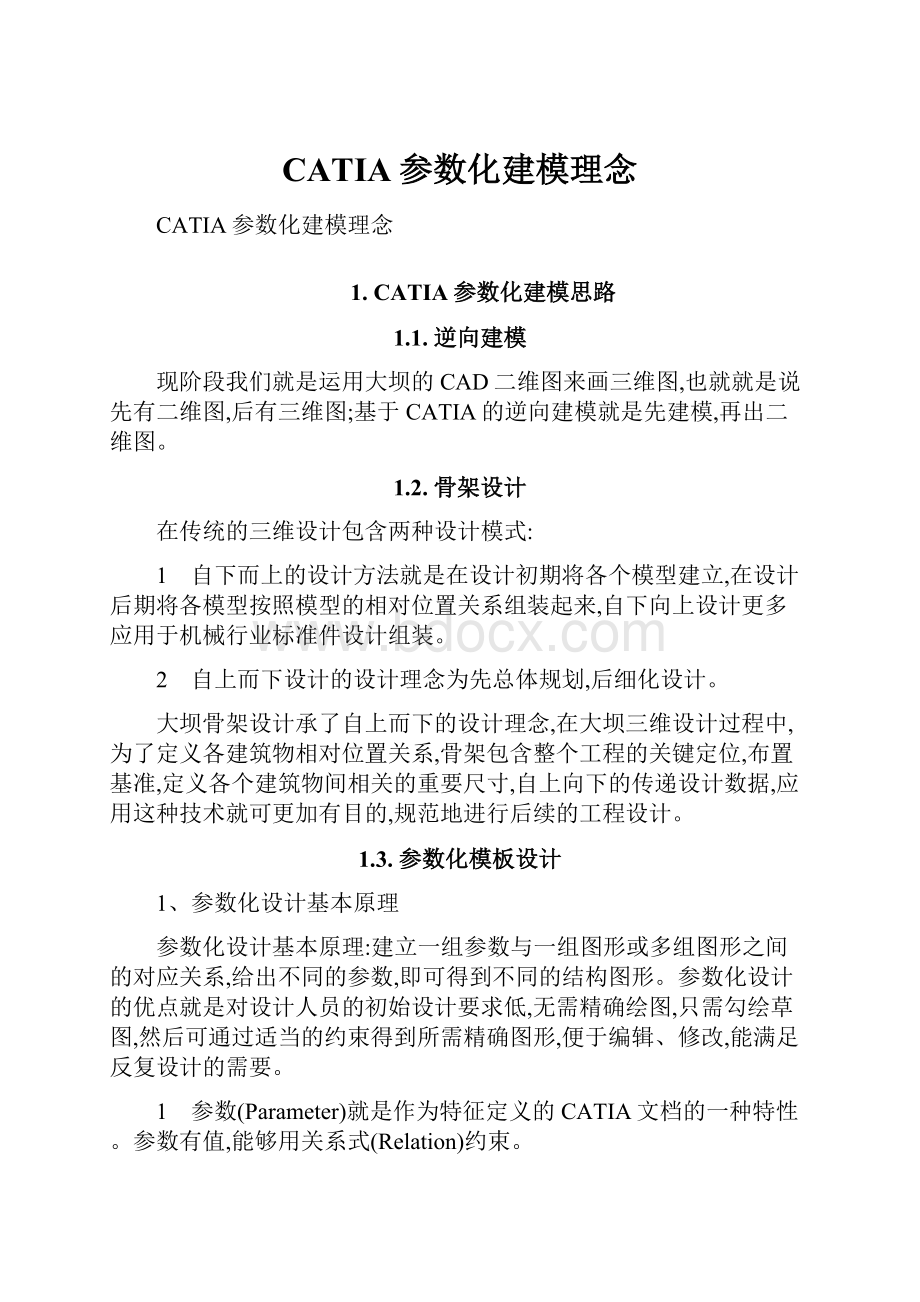
CATIA参数化建模理念
CATIA参数化建模理念
1.CATIA参数化建模思路
1.1.逆向建模
现阶段我们就是运用大坝的CAD二维图来画三维图,也就就是说先有二维图,后有三维图;基于CATIA的逆向建模就是先建模,再出二维图。
1.2.骨架设计
在传统的三维设计包含两种设计模式:
1 自下而上的设计方法就是在设计初期将各个模型建立,在设计后期将各模型按照模型的相对位置关系组装起来,自下向上设计更多应用于机械行业标准件设计组装。
2 自上而下设计的设计理念为先总体规划,后细化设计。
大坝骨架设计承了自上而下的设计理念,在大坝三维设计过程中,为了定义各建筑物相对位置关系,骨架包含整个工程的关键定位,布置基准,定义各个建筑物间相关的重要尺寸,自上向下的传递设计数据,应用这种技术就可更加有目的,规范地进行后续的工程设计。
1.3.参数化模板设计
1、参数化设计基本原理
参数化设计基本原理:
建立一组参数与一组图形或多组图形之间的对应关系,给出不同的参数,即可得到不同的结构图形。
参数化设计的优点就是对设计人员的初始设计要求低,无需精确绘图,只需勾绘草图,然后可通过适当的约束得到所需精确图形,便于编辑、修改,能满足反复设计的需要。
1 参数(Parameter)就是作为特征定义的CATIA文档的一种特性。
参数有值,能够用关系式(Relation)约束。
2 关系式(relation)就是智能特征的一般称谓,包括:
公式(formulas)、规则(rules)、检查(checks)与设计表(designtables)。
3 公式(formulas)就是用来定义一个参数如何由其她参数计算出的。
4 零件设计表:
设计表就是Excel或文本表格,有一组参数。
表格中的每列定义具体参数的一个可能的值。
每行定义这组参数可能的配置。
零件设计表就是创建系列产品系列的最好方法,可以用来控制系列产品的尺寸值与特征的激活状态,表格中的单元格通常采用标准形式,用户可以随时进行修改。
5 配置(Configuration)就是设计表中相关的参数组的一组值。
6 超级副本(PowerCopy):
超级副本就是一组经过分组以用于不同上下文的特征(几何元素、公式、约束等),它提供了在粘贴时根据上下文重新指定特征的能力。
超级副本可捕获设计者的设计意图与知识技能,因此可以提高重用性与效率。
7 用户特征(UDF):
在常规设计工作中,经常会有类似相同的设计,只就是设计所用数据不一样;对于这种情况,可以用数据表控制数据源,在需要某数据时,指定相应数据;将以上重用数据表设计过程封装成UDF,并发布相应数据,达到重用设计的效果。
2、参数化模板设计主要技术特征
参数化模板设计主要技术特征就是:
基于特征、全尺寸约束、尺寸驱动设计修改、全数据相关。
1 基于特征:
将某些具有代表性的平面几何定义为特征,并将其所有尺寸存为可调参数,进而形成实体,以此为基础进行更为复杂的几何形体的构造。
2 全尺寸约束:
将形状与尺寸联合起来考虑,通过约束来实现对几何形状的控制。
造型必须以完整的尺寸参数为出发点(全约束),不能漏注尺寸(欠约束),不能多注尺寸(过约束)。
3 尺寸驱动设计修改:
通过编辑尺寸数值来驱动几何形状的改变。
4 全数据相关:
尺寸参数的修改导致其它相关模块的相关尺寸得以更新。
大坝各剖面的草图都可以用参数与公式表达出来,公式中包含参数,将公式与草图边线的约束相关联,达到参数通过公式驱动图形的目的。
我们将建好的大坝各部件的三维图保存为模板,模板就是CATIA V5知识工程的一个功能。
知识工程就是将一些诸如经验公式、分析算法、优化计算、条件控制等智能知识打包到一个盒子中,只留出几个条件输入参数接口。
设计人员在进行设计时,不需要关心盒子中到底有哪些内容,而只需要知道目标模型所属的类型及确定目标模型具体细节的关键几个输入参数即可。
调用模型时,通过输入参数,调用打包在模型内部的一系列计算公式及判断条件,自动进行一系列的内部运算与调整,快速生成符合用户设想的几何模型。
1.4.装配设计
装配设计(Assembly Design)即产品的高效管理与装配,它提供了在装配环境下可由用户控制关联关系的设计能力,通过使用自上向下与自底向上的方法管理装配层次,可真正实现装配设计与单个零件设计之间的并行工程。
装配设计通过使用图形化的命令建立机械设计约束,可以直观方便的将零件放到指定位置。
1.5.二维图制作
CATIA的二维工程图就是由三维模型向各方向的投影视图以及相关辅助视图组成的。
其最大优势在于二维图能与三维设计模型相关联,即三维模型发生更改,二维图可即时更新,不必像其她CAD软件需要再重新绘制二维图。
2.重力坝参数化建模
2.1.CATIA选项设置
确认“知识选项卡(“工具”>“选项”>“常规”>“参数与测量”)中的“带值”与“带公式”复选框。
如图1。
图1
确认“显示”选项卡(“工具”>“选项”>“零件基础结构”>“显示”)中的“外部参考”、“约束”、“约束”、“参数”、“关系”复选框。
如图2所示
图2
2.2.参数与关系建立
1 建立参数:
点击“知识工程”工具栏上的“f(x)”命令会出现图3,选择参数的类型,比如:
“长度”,再点击“新类型参数”新建一个长度参数,并赋值。
图3
2 建立关系:
关系就是参数与图形连接的桥梁,参数通过关系关联图形,以此来驱动图形。
最常用的关系就是公式,如图用上文建立的参数“长”通过公式来关联一条直线的长度。
先在XY平面新建一个草图,画一条直线,用“约束”工具栏中的“约束”命令进行标注,如图4,,选定尺寸标注单击右键,在“长度对象”下拉找到“编辑公式”命令,如图5,单击后会弹出一个对话框,双击“’长’”即可将直线的长度与参数“长”关联,这样直线的长度将会等于参数“长”的值,如图6。
图4图5
图6
2.3.骨架设计
重力坝的骨架可由“左(右)坝肩A(B)两点”、“连接A、B两点的坝轴线与垂直于坝轴线”与“过A点的0+000、00桩所在的平面”这三部分组成。
将这三部分作为骨架发布出去,以此作为整个工程的关键定位与布置依据。
在CATIA环境下,如果设计变更牵扯到坝轴线位置的调整,无需重新定位控制点A、B,只需更改控制点A、B的坐标,或者直接移动坝轴线,就能完成对坝轴线的调整,实现设计变更,如图7。
图7
2.4.重力坝结构划分
现实中的重力坝就是一个非常复杂的体型,如果不进行划分,一方面体现不出挡水坝、溢流坝与内部廊道等结构相互独立的特征。
另一方面参数繁多,难以确定,体现不出参数化的特点与优势,所以在重力坝模型对象的设计中,首先要考虑如何把复杂的重力坝进行合理地拆分,使之形成多个简单的模型对象的组合。
当把重力坝完全抽象为若干个对象的集合时,我们也就完成了对重力坝实体对象的划分。
重力坝可简单的分为:
挡水坝段与溢流坝段两部分,当然也包括廊道、排水管与帷幕等部件。
2.4.1.挡水坝段
1 建立参数:
重力坝挡水坝段的特征参数有“坝段起始桩号”、“坝段长度”、“坝顶宽度”、“坝顶高程”、“上游折坡高程”、“上游坡比”、“下游折坡高程”、“下游坡比”、“坝底高程”,用“f(x)”命令建立这些参数并赋值。
2 绘制草图:
以“过A点的0+000、00桩所在的平面”为基准平面,偏移一个平面,偏移长度为参数“坝段起始桩号”,在这个新平面上绘制出挡水坝段的典型剖面,并将上述参数与剖面进行关联,从而得到参数化的挡水坝段剖面,如图8。
图8
草图中的V与H坐标轴就是尺寸约束的参照基准,只有草图中的图像相对于V、H轴的所有位置关系都确定后,该图形才能完全约束(无过约束也不欠约束)。
“过约束”就是指一个元素被多个同一尺寸标注,此时过约束的元素会显示“紫色”;“欠约束”就是就是指一个元素未被尺寸标注,此时欠约束的元素会显示“白色”,如图9。
图形完全约束后,其尺寸与位置关系才能协同变化,系统会直接将尺寸约束转化为系统参数。
草图修改可通过编辑系统参数直接驱动几何形状的改变,为三维参数驱动提供基础。
图9
剖面草图绘制完成后,将草图进行“凸台”得到一个坝段,凸台的长度用公式关联到参数“坝段长度”,如图10。
现在可以通过更改那些特征参数即可驱动挡水坝段的图形。
如将参数“坝段长度”的值改为50mm(本次设计中比例为1:
1000),更改参数后的图形如图11。
图10图11
2.4.2.溢流坝段
重力坝溢流坝段剖面图形由顶部曲线段、中间直线段与反弧段三部分组成。
溢流坝与挡水坝相比较,有其自身的结构特点,它的草图结构要比挡水坝复杂了很多。
挡水坝典型剖面相对简单,可以运用草图工作台提供的绘图命令直接完成典型剖面草图的绘制。
而溢流坝则不同,它的典型剖面中包含下游反弧段与堰顶下游堰面曲线—WES幂曲线等复杂的曲线,特别就是WES幂曲线就是不能通过草图工作台提供的绘图命令直接绘制的。
为保证WES幂曲线精准性,可以通过CATIA中规则曲线进行绘制。
WES曲线绘制
对WES幂曲线方程进行分析。
WES幂曲线方程的表达式为:
。
x,y表示草图中曲线的横纵坐标,而曲线的形状有参数k,n与
来控制。
在这里设置三个用户参数:
“
堰面曲线定型水头”、“WES曲线系数:
k”与“WES系数n”分别代表系数:
k,n与
。
以后通过修改这三个用户参数,来实现对WES曲线形状的控制。
新建“k”、“n”、“
”与“参考线长度”参数,在要绘制WES曲线的平面上,绘制一条水平参考线,长度通过公式关联参数“参考线长度”;用“fog”命令新建一个WES曲线规则,规则中编辑如下公式,y=-1*(1/k)`*'Hd'**(1-n)*(参考线长度`/1mm*x)**`n`,如图12。
公式中有两点需要注意:
在CATIA中要输入
则要输成
;自变量x的类型必须为实数,且CATIA中规定x的范围就是从0到1变化,所以要画WES曲线,必须在x前面乘以一个系数,即参数“参考线的长度”。
fog规则建立完成后,将CATIA工作界面切换到“形状的创成外形设计”中,选用“线框”工具栏中的“平行曲线定义”命令绘制WES曲线,如图13,对话框中的“曲线”选择“参考直线”,支持面选择WES曲线所在平面,常量这一栏单击“法则曲线”按钮,弹出法则曲线定义对话框,选择法则曲线类型为“高级”,法则曲线元素选择新建的fog规则,绘制的WES曲线,如图14。
溢流坝剖面的其它曲线可按照绘制挡水坝剖面曲线的方法逐一绘制,对绘制的溢流坝剖面草图进行“凸台”(方法见挡水坝段),得到实体溢流坝段,如图15。
图12
图13图14
图15
2.5.模板设计
在上文中基于重力坝的挡水坝段与溢流坝段各自的特征参数建立了相关模型,而且可以通过更改特征参数实现图形的变换。
当设计其它重力坝时,想要调用这两个图形,则需要用到模板设计。
将这两个图形保存为模板,外部调用时,只需要在CATIA模板库中调用就行。
下面介绍重力坝挡水坝段的模板设计,溢流坝段的模板设计可参照挡水坝段的模板设计。
挡水坝段的模板设计有三种途径可以做到,分别为“超级副本”、“用户特征”与“文档模板”。
1 超级副本
打开上文建立的重力坝挡水坝段的CATIA文件,将工作界面切换到“产品知识模板(PKT:
Product Knowledge Template)”,具体操作就是点击“开始”>“知识工程模块”>“Product Knowledge Template”。
进入产品知识模板界面后,点击“创建超级副本”命令,会出现一个对话框,对话框中有几个选项卡。
“定义”选项卡中有“选定部件”与“部件输入”,两者就是因果关系,部件输入为因,选定部件为果,选定部件就是我们要选中作为模板的元素,可以直接在树上选中,部件输入就是绘制模板图形的骨架元素,也就就是基准元素,包括基准点、基准平面与基准直线。
如图16,“参数”选项卡中显示了绘制模板所用的所有尺寸参数,在这里我们可以将特征参数发布出去,作为可更改的参数,如图17。
各选项卡设置完成后,点击确定,在树上便会增加一个超级副本。
图16图17
2 用户特征
用户特征的使用方法与超级副本相同,如图18
图18
3 文档模板
点击“创建文档模板”命令,会弹出一个对话框,对话框的“文档”选项卡中默认选中当前的CATIA文件,如图19,“输入”选项卡也可以选中骨架元素,如图20,“已发布的参数”选项卡就是可以选择需要更改的特征参数,点击“编辑列表”命令,会弹出一个对话框,选中左边“要发布的参数”,将它移到右边“已发布的参数”中,如图21。
图19
图20
图21
2.6.重力坝装配设计
重力坝的各部件保存为模板后,在先前设计的骨架下逐一调用各个部件模板进行装配。
本文以挡水坝段与溢流坝段装配为例。
1 骨架元素建立
在CATIA中新建一个“Product”文件,在“装配设计”工作界面下,新建一个零件,并命名为“骨架元素”,在零件“骨架元素”中建立四个元素,即左(右)坝肩A(B)两点”、“连接A、B两点的坝轴线与垂直于坝轴线”与“过A点的0+000、00桩所在的平面,将左(右)坝肩A(B)两点与过A点的0+000、00桩所在的平面(始0+000、00)发布出去,如图22。
图22
2 挡水坝段与溢流坝段装配
坝段装配设计时需要调用上文中保存的部件模板,生成部件模板时有三种方式(超级副本、用户特征与文档模板),所以在调用模板时有相对应的三种方式。
下面以超级副本的运用为例。
在装配设计文件中,将CATIA工作界面设为知识工程中的“Product Knowledge Template”,单击“从文档实例化”命令,会弹出一个“选择文件”对话框,在此我们选中上文建立的挡水坝段的模板,如图23,单击打开按钮,可弹出“插入对象”对话框。
对话框中的“参考”就是指建立的“挡水坝段”超级副本模板,“输入”就是超级副本模板中的骨架元素,“选定”就是与超级副本模板中骨架元素相对应的大坝骨架元素。
“参数”就是挡水坝段的可修改的特征参数,如图24。
选定骨架元素与更改参数后,单击“确定”按钮,即可得到大坝挡水坝段。
按照同样方法可生成大坝的其它坝段,如图25。
图23图24
图25
3 超级副本、用户特征与文档模板三者的异同点
超级副本:
能在一个product里的part里(product,part都可以双击选中)建立多个元素,可以并列也可以就是子父级,且显示的就是整个原零件,包含辅助的平面与草图。
选定部件(要复制的模板)与输入部件(定位)之间存在因果关系,输入部件就是选定部件的画图基准。
要更改的参数就是与其它参数在一起的。
用户特征:
能在一个product里的part里(product,part都可以双击选中)建立多个元素,可以并列也可以就是子父级,且显示的只就是成果,没有其它辅助平面或草图。
选定部件(要复制的模板)与输入部件(定位)之间存在因果关系,输部件就是选定部件的画图基准。
要更改的参数就是与其它参数在一起的。
文档模板:
只能在product(双击选中)环境下导入,导入的就是单独零件,并列的,不能就是子父级的,且显示的就是整个原零件,包含辅助的平面与草图。
选定部件只能就是整个零件,输入部件可以随便选择。
要更改的参数就是与其它参数不在一起,可以通过参数选项卡来显示“用户参数”或者“重命名参数”。
2.7.二维图制作
由CATIA三维图可生成多种二维视图,如:
正视图、剖面图、剖视图、局部放大图,现在以上文建立的三维体创建正视图与剖面图。
打开上文建立的三维体文件,进入工程制图界面(“开始”>“机械设计”>“工程制图”),在视图选项卡上单击“正视图”命令,窗口上会有一个“在3D几何图形上选择参考平面”的提示,如图26,此时将工作界面切换到三维体界面,选择正视图投影的面,即可生成正视图,如图27。
剖面图就是基于正视图创建的,在视图选项卡上单击“偏移截面分割”命令,在需要剖切的正视图上画一条剖视线,如图28,双击左键可以结束剖视线的绘制。
单击图纸即可生成剖面图,如图29。
图26
图27图28
图29
3.拱坝参数化建模
拱坝主要分为双曲拱坝与重力拱坝,以双曲拱坝为例,其主要结构为:
基本拱圈体形、闸墩、表孔、中孔、底孔、廊道及其她细部结构。
下面具体介绍拱坝基本体形的参数化建模。
3.1.拱圈方程
基本体型主要以拱圈曲线设计为主,常用的拱圈曲线主要为抛物线方程曲线、对数螺旋线方程曲线等。
在CATIA中通过方程曲线建立坝体控制高程得拱圈曲线,再利用多截面拟合的方式生成拱坝基本体形实体完成基本体形设计。
以抛物线拱圈方程为例,基本体形如图30。
图30
抛物线方程如下:
左岸:
右岸:
上游面:
上游面:
下游面:
下游面:
式中:
Rdi与Rui分别表示下游坝面与上游坝面的拱端曲率半径;
Odi与Oui分别表示下游坝面与上游坝面的拱端曲率中心坐标;
脚标中l与r分别表示左半拱与右半拱。
3.2.新建拱坝基本体型特征参数。
特征参数主要包括拱圈平面的高程Z、Ruli、Ouli、Ruri、Ouri、Rdli、Odli、Rdri、Odri、Xuri(上游坝面右拱圈的水平长度)、Xdri、Xuli、Xdli,拱圈行控制参数h。
在这里我们新建顶层拱圈的相关特征参数,如图31
图31
由于拱坝每层拱圈大致相同,可定义为一个系列产品,而零件设计表就是创建系列产品系列的最好方法,可以用来控制系列产品的尺寸值与特征的激活状态,表格中的单元格通常采用标准形式,用户可以随时进行修改。
上文建立的一组参数只就是顶层拱圈的特征参数,在此可以创建一个EXCEL设计表记录每层拱圈的特征参数。
创建EXCEL设计表:
单击“知识工程”工具栏上的“设计表命令”,会弹出一个“创建设计表”的对话框,选择“使用当前的参数值创建设计表”,如图32,单击“确定”按钮,会弹出一个“选择要插入的参数”对话框,将左边要插入的参数转移到已插入的参数中,如图33,点击确定,会弹出“设计表属性”会话框,如图34,配置“选项卡”中有顶层拱圈新建的特征参数,单击“编辑表”,会生成一个EXCEL表,表中输入各层拱圈的特征参数,如图35,保存EXCEL表,在“关系”树上会多一个刚才新建的EXCEL设计表,双击“设计表”可以瞧到设计表中的内容,如图36。
图32
图33
图34
图35
图36
3.3.绘制拱圈抛物线:
抛物线绘制方法与重力坝WES曲线绘制方法相同,首先新建相应的fog曲线,如图37,其中x、y的关系式为各抛物线方程,新建参考线,再将CATIA工作界面切换到“形状的创成外形设计”中,选用“线框”工具栏中的“平行曲线定义”命令绘制抛物线曲线,如图38,用同样的方法分别绘制其它三条抛物线曲线,最终生成一个整体拱圈,如图39。
点开“关系”树中的“设计表”选项,会有一个配置参数,选中单击右键编辑公式,令“配置”=参数h,如图40,配置的作用就是显示不同高程的拱圈,例如,将660m高程的拱圈定为第1个拱圈,依次定义其它拱圈,此时更改配置的数值可以显示相应的拱圈,而不需要重复画其它高程的拱圈。
图37
图38图39
图40
3.4.拱圈模板设计
在重力坝模板设计中讲述了三种方法(超级副本、用户特征与文档模板)保存模板,在此用“用户特征”命令创建拱圈模板。
单击“创建用户特征”命令,弹出“定义用户特征”对话框,在“定义”选项卡下的选定部件中选中拱圈所有元素,部件输入中自动为XY平面(画拱圈时以XY平面为基准),如图41,在“参数”选项卡中将参数h发布,如图42,最后单击确定即可生成单个拱圈模板。
图41
图42
3.5.建立拱坝基本体型
新建一个CATIA文件,单击“从文档实例化”命令,选择上文中保存的单个拱圈模板,选中之后会弹出“插入对象”对话框,在“选定”项中选中与“输入”项中相对应的xy平面,在“参数”项中输入参数h(h的范围就是从1到大坝典型拱圈数)的值,如图43,同样的方法依次改变参数h的值,最终生成拱坝的所有拱圈,如图44,单击“多截面实体”命令,弹出“多截面实体定义”对话框,依次选中所有的拱圈曲线,在“耦合”选项中,将“截面耦合”设为顶点,如图45,单击确定即可生成拱坝基本体型,如图46。
图43
图44
图45
图46